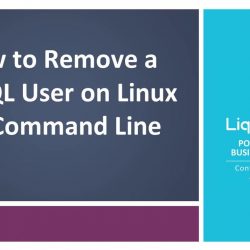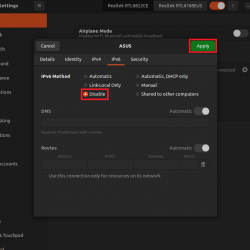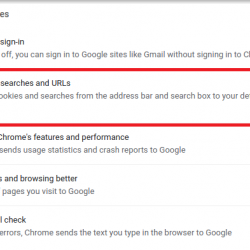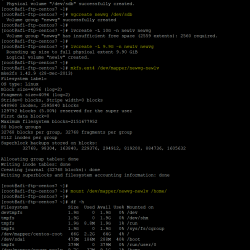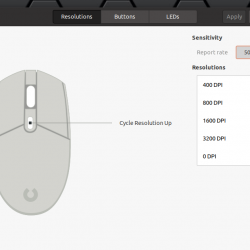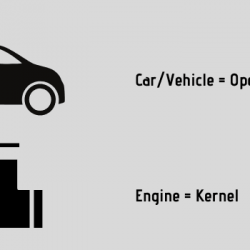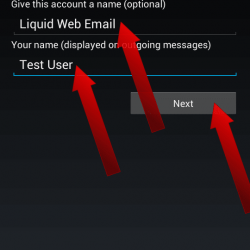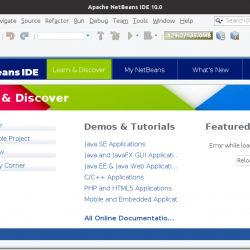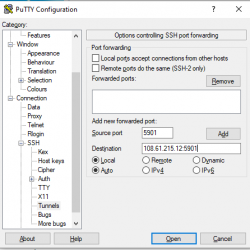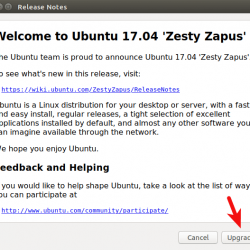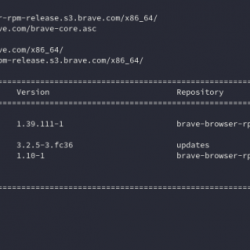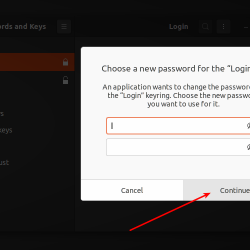在本教程中,我们将向您展示如何在 Debian 8 Jessie 上安装和配置 Oracle Java 8。 许多程序和脚本需要 java 才能运行,但通常情况下,Java 不会默认安装在 VPS 或专用服务器上。
本文假设您至少具备 Linux 的基本知识,知道如何使用 shell,最重要的是,您将网站托管在自己的 VPS 上。 安装非常简单,假设您在 root 帐户下运行,如果不是,您可能需要添加 ‘sudo‘ 到命令以获取 root 权限。 我将向您展示在 Debian 8 (Jessie) 上逐步安装 JRE(Java 运行时环境)和 JDK(Java 开发工具包)。
先决条件
- 运行以下操作系统之一的服务器:Debian 8 (Jessie)。
- 建议您使用全新的操作系统安装来防止任何潜在问题。
- 对服务器的 SSH 访问(或者如果您在桌面上,则只需打开终端)。
- 一种
non-root sudo user或访问root user. 我们建议充当non-root sudo user,但是,如果您在充当 root 时不小心,可能会损害您的系统。
在 Debian Jessie 上安装 Oracle Java 8
第 1 步。在我们安装任何软件之前,重要的是通过运行以下命令确保您的系统是最新的 apt-get 终端中的命令:
apt-get update apt-get upgrade
步骤 2. 安装 Java。
首先,您需要在系统中添加 webupd8team Java PPA 存储库:
sudo nano /etc/apt/sources.list.d/java-8-debian.list
并在文件末尾添加以下两行:
deb https://ppa.launchpad.net/webupd8team/java/ubuntu trusty main deb-src https://ppa.launchpad.net/webupd8team/java/ubuntu trusty main
现在在您的系统上导入 GPG 密钥以在安装之前验证包:
sudo apt-key adv --keyserver keyserver.ubuntu.com --recv-keys EEA14886
然后,您将需要使用以下命令完全更新系统并安装它:
sudo apt-get update sudo apt-get install oracle-java8-installer
步骤 3. 验证已安装的 Java 版本。
java -version
结果:
java version "1.8.0_111" Java(TM) SE Runtime Environment (build 1.8.0_111-b14) Java HotSpot(TM) 64-Bit Server VM (build 25.111-b14, mixed mode)
步骤 4. 配置 Java 环境。
为了让 Debian 知道 Java JDK 和 JRE 的位置,我们需要设置环境变量。 运行以下命令设置 Java 环境变量:
sudo apt-get install oracle-java8-set-default
恭喜! 您已成功安装 Java。 感谢您使用本教程在 Debian 8 系统上安装 Oracle Java(JRE 或 JDK)。 如需更多帮助或有用信息,我们建议您查看 Java官方网站.